
怎么设置华为手机截屏方式 华为手机如何修改截图的方式
发布时间:2024-03-06 15:40:03 来源:锐得游戏网
在日常使用中我们经常会需要对手机屏幕进行截图来记录重要信息或分享有趣的内容,而华为手机作为一款颇受欢迎的智能手机,其截屏功能也备受用户关注。怎么设置华为手机的截屏方式呢?华为手机又如何修改截图的方式呢?接下来让我们一起来了解一下华为手机截屏功能的设置及修改方法。
华为手机如何修改截图的方式
操作方法:
1.首先我们打开华为手机,在手机界面找到【设置】选项并选择它,
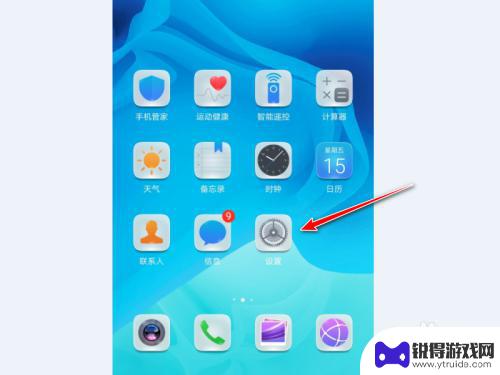
2.在设置界面我们往下滑找到【智能辅助】选项,

3.在智能辅助选项界面,我们点击【手势控制】命令,

4.然后在手势控制选项界面,有三指下滑截屏和智能截屏两个选项,我们选择【智能截屏】,

5.然后出现智能截屏的介绍以及选项开关,我们打开开关即可,

6.如果也想使用三指下滑截屏的方法,我们选择【三指下滑截屏】。然后在它的界面里打开开关即可,

以上是设置华为手机截屏方式的全部内容,如果您遇到相同问题,可以参考本文中的步骤进行修复,希望对大家有所帮助。
热门游戏
- 相关教程
- 小编精选
-
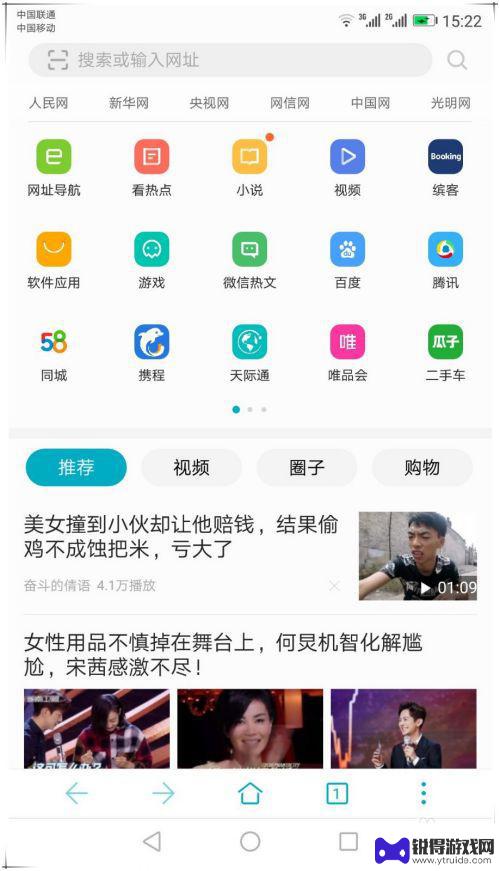
华为手机截长图怎么截屏 华为手机如何截屏长图
华为手机截长图怎么截屏,在现如今的手机时代,截屏已成为我们日常生活中不可或缺的功能之一,作为一家领先的科技公司,华为手机也为用户提供了便捷的截屏方式。无论是想要截取整个网页、聊...
2023-09-23
-
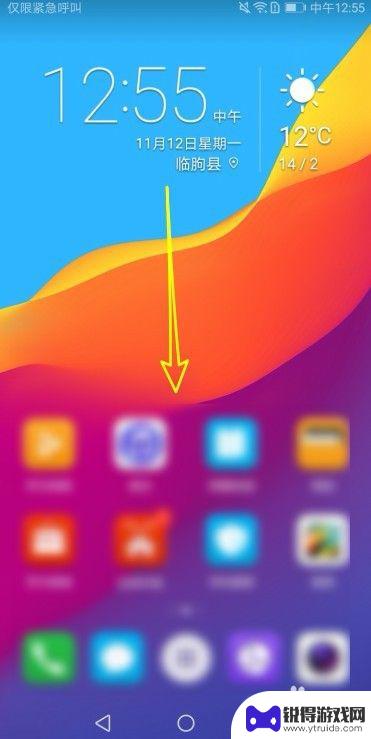
华为手机手势截屏在哪里设置 华为手机怎么样截屏快捷键设置
华为手机作为一款备受欢迎的智能手机品牌,拥有许多实用的功能,其中之一就是手势截屏,手势截屏是一种方便快捷的操作方式,让用户能够轻松地在华为手机上进行截屏操作。华为手机的手势截屏...
2023-12-24
-
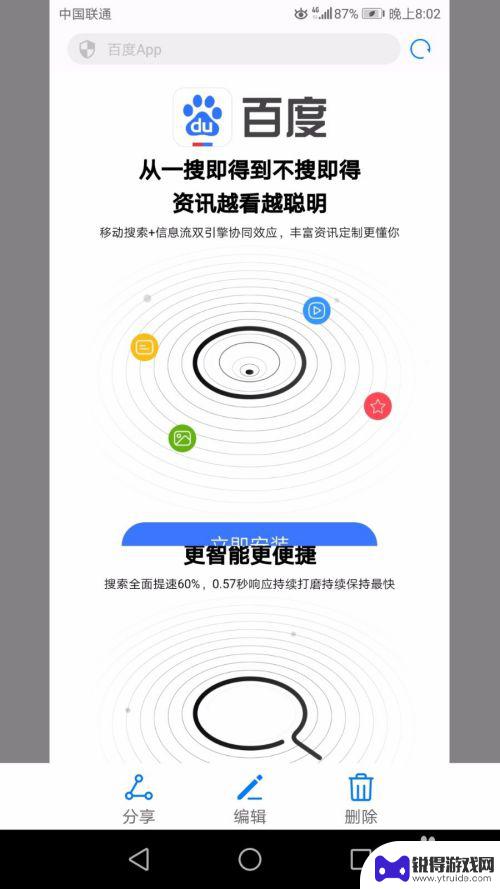
华为手机如何截图快速手写 华为手机长截图的三种方式
在日常使用华为手机时,截图是我们经常需要用到的功能之一,而如何快速地进行手写截图,以及如何利用华为手机的长截图功能,成为了许多用户关注的焦点。华为手机提供了多种截图方式,包括普...
2024-06-21
-

用华为手机如何截图 华为手机滚动截屏教程
在日常生活中,我们经常会遇到需要截取手机屏幕内容的情况,而华为手机作为一款功能强大的智能手机,其截图功能更是便捷实用,不仅可以通过普通的截图方式捕捉静态图像,还可以使用滚动截屏...
2024-02-22
-
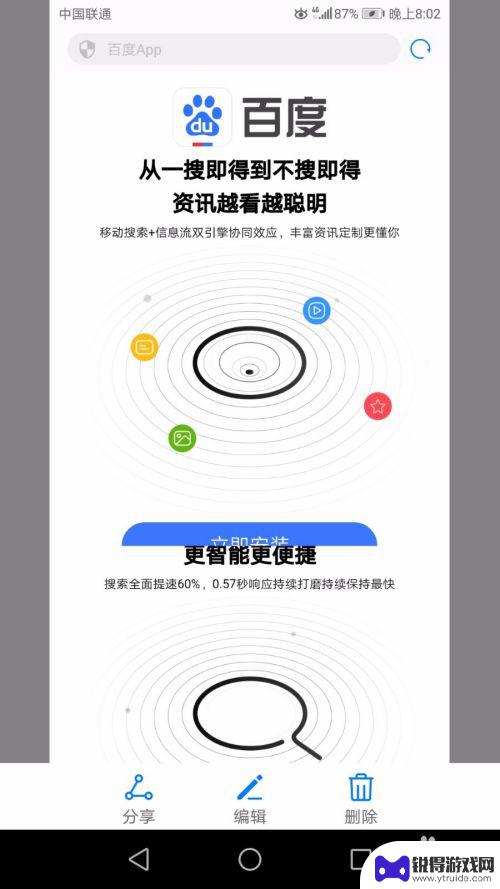
华为怎样截长屏幕截图 华为手机长截图三种实现方式
在日常使用手机的过程中,经常会遇到需要截取长屏幕的情况,而华为手机提供了三种实现长截图的方式,让用户可以更方便地进行操作,通过这些方法,用户可以轻松地截取整个页面的内容,无论是...
2024-04-02
-
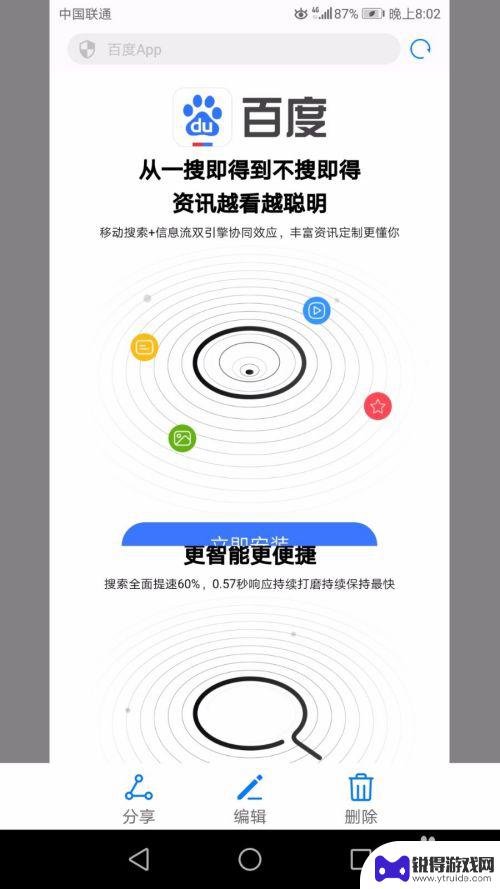
华为手机截屏长截屏怎么截 华为手机长截屏的三种实现方式
在日常使用手机时,经常会遇到需要截取长页面的情况,而华为手机提供了多种实现方式来满足用户的需求,无论是截取整个网页、长微博还是长聊天记录,华为手机都能轻松帮助用户完成。通过简单...
2024-06-06
-

苹果6手机钢化膜怎么贴 iPhone6苹果手机如何正确贴膜钢化膜
苹果6手机作为一款备受追捧的智能手机,已经成为了人们生活中不可或缺的一部分,随着手机的使用频率越来越高,保护手机屏幕的需求也日益增长。而钢化膜作为一种有效的保护屏幕的方式,备受...
2025-02-22
-

苹果6怎么才能高性能手机 如何优化苹果手机的运行速度
近年来随着科技的不断进步,手机已经成为了人们生活中不可或缺的一部分,而iPhone 6作为苹果旗下的一款高性能手机,备受用户的青睐。由于长时间的使用或者其他原因,苹果手机的运行...
2025-02-22















